Brugerhåndbog til iPhone
- Brugerhåndbog til iPhone
- Nyheder i iOS 13
- Understøttede iPhone-modeller
-
- Afbryd vågeblus og lås op
- Juster lydstyrken
- Skift lyde og vibrationer
- Få adgang til funktioner fra den låste skærm
- Åbn apps på hjemmeskærmen
- Tag et skærmbillede, eller optag skærmen
- Skift eller lås retning på skærmen
- Skift baggrund
- Gør skærmemner mere tilgængelige
- Søg med iPhone
- Brug AirDrop til at sende emner
- Udfør hurtige handlinger
- Brug og tilpas Kontrolcenter
- Vis og organiser Dagsoversigt
- Oplad og overvåg batteriet
- Lær betydningen af symbolerne for status
- Rejs med iPhone
-
- Lommeregner
- Kompas
-
- Se fotos og videoer
- Rediger fotos og videoer
- Rediger Live Photos
- Rediger fotos taget med funktionen Portræt
- Organiser fotos i album
- Søg i Fotos
- Del fotos og videoer
- Vis Minder
- Find personer i Fotos
- Gennemse fotos efter lokalitet
- Brug iCloud-fotos
- Del fotos med Fælles album i iCloud
- Brug Min fotostream
- Importer fotos og videoer
- Udskriv fotos
- Genveje
- Værdipapirer
- Tips
- Vejr
-
- Introduktion til CarPlay
- Opret forbindelse til CarPlay
- Brug Siri
- Brug din bils indbyggede betjeningsmuligheder
- Få trinvis vejvisning
- Skift kortoversigt
- Foretag telefonopkald
- Afspil musik
- Se din kalender
- Send og modtag tekstbeskeder
- Afspil podcasts
- Afspil lydbøger
- Lyt til nyhedsartikler
- Fjernstyr dit hjem
- Brug andre apps med CarPlay
- Omarranger symboler på Hjem i CarPlay
- Skift indstillinger i CarPlay
-
-
- Genstart iPhone
- Tving iPhone til at genstarte
- Opdater iOS
- Sikkerhedskopier iPhone
- Vend tilbage til standardindstillingerne på iPhone.
- Gendan alt indhold fra en sikkerhedskopi
- Gendan købte og slettede emner
- Sælg eller giv din iPhone væk
- Slet alt indhold og indstillinger
- Gendan fabriksindstillingerne på iPhone
- Installer eller fjern konfigurationsprofiler
-
- Kom i gang med tilgængelighedsfunktioner
-
-
- Slå VoiceOver til, og øv dig
- Rediger dine VoiceOver-indstillinger
- Lær at bruge VoiceOver-bevægelser
- Betjen iPhone vha. VoiceOver-bevægelser
- Brug rotoren til betjening af VoiceOver
- Brug tastaturet på skærmen
- Skriv med din finger
- Brug VoiceOver med Magic Keyboard
- Skriv punktskrift på skærmen, når du bruger VoiceOver
- Brug et punktdisplay
- Tilpas bevægelser og tastaturgenveje
- Brug VoiceOver med et pegeredskab
- Brug VoiceOver i apps
- Zoom
- Forstørrelsesglas
- Skærm & tekststørrelse
- Bevægelse
- Oplæst indhold
- Lydbeskrivelser
-
-
- Vigtige sikkerhedsoplysninger
- Vigtige oplysninger om håndtering
- Få oplysninger om iPhone
- Se eller rediger mobilindstillinger
- Find flere ressourcer til software og service
- Erklæring om opfyldelse af FCC's krav
- Erklæring om opfyldelse af ISED Canadas krav
- Oplysninger om ultrabredbånd
- Klasse 1-laseroplysninger
- Apple og miljøet
- Oplysninger om bortskaffelse og genbrug
- Copyright
Tag Flyover-ture i Kort på iPhone
I Kort-appen ![]() kan du flyve over mange af verdens største landmærker og byer. Flyover-landmærker kan kendes på knappen Flyover på deres oplysningskort. Flyover-byer er angivet med
kan du flyve over mange af verdens største landmærker og byer. Flyover-landmærker kan kendes på knappen Flyover på deres oplysningskort. Flyover-byer er angivet med ![]() ved siden af deres navne i kortoversigten.
ved siden af deres navne i kortoversigten.
Se en by eller et landmærke fra oven
Tryk på en bys navn (i kort- eller satellitoversigt) eller navnet på et landmærke.
Zoom ud, hvis du ikke kan se
 -markører for byer. Hvis du bruger oversigten med offentlig transport, skal du trykke på
-markører for byer. Hvis du bruger oversigten med offentlig transport, skal du trykke på  og vælge Kort eller Satellit.
og vælge Kort eller Satellit.Tryk på Flyover på oplysningskortet.
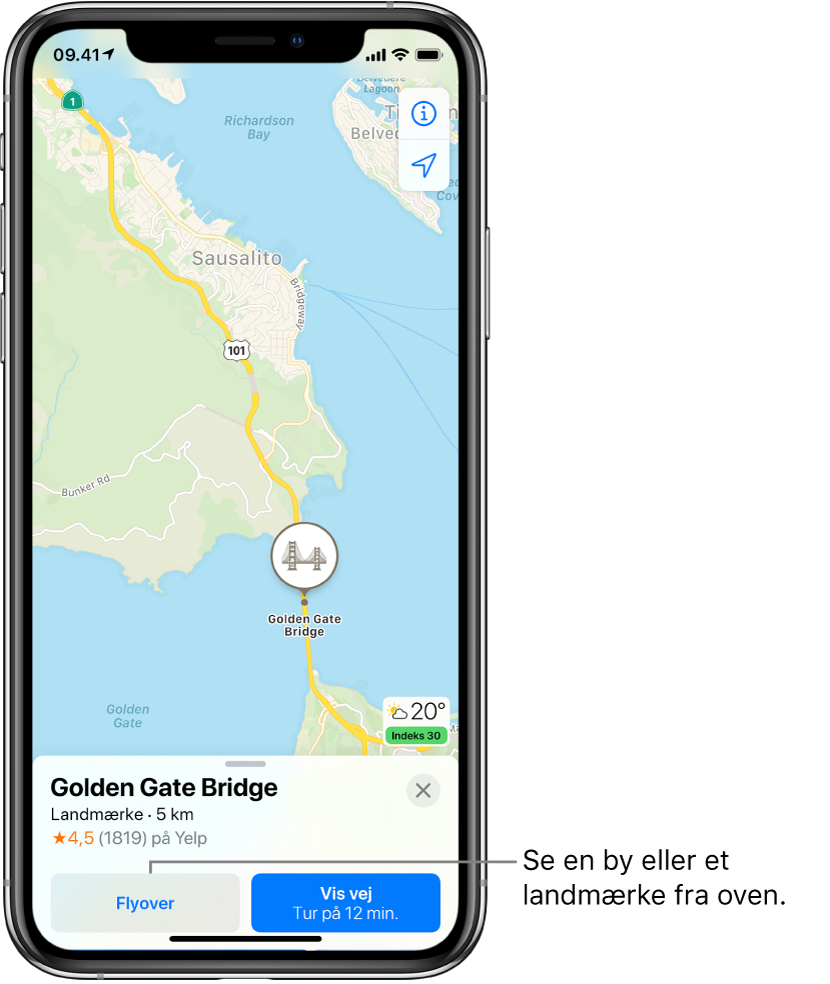
Foretag en eller flere af følgende handlinger:
Skift synsretning: Ret eller vip iPhone i den retning, du vil se.
Flyt rundt: Træk en finger hen over skærmen. Du kan rotere perspektivet ved at holde en finger på skærmen, mens du med en anden finger trækker rundt på den.
Se en 3D-rundtur i luften: Tryk på Start rundtur eller Start byrundtur på kortet nederst på skærmen. (Tryk et tilfældigt sted på skærmen, hvis du ikke kan se kortet).
Tryk på
 for at vende tilbage til kortet (tryk hvor som helst på skærmen, hvis du ikke kan se
for at vende tilbage til kortet (tryk hvor som helst på skærmen, hvis du ikke kan se  ).
).